自定义三档半圆开关控件
Posted 天冰ice
tags:
篇首语:本文由小常识网(cha138.com)小编为大家整理,主要介绍了自定义三档半圆开关控件相关的知识,希望对你有一定的参考价值。
项目中需要一个多档的开关,根据美工的做图来开,可能得用自定义控件来实现,正好之前学习做了一个卫星菜单自定义控件,打算尝试自己自定义这个半圆控件。
美工图如下:
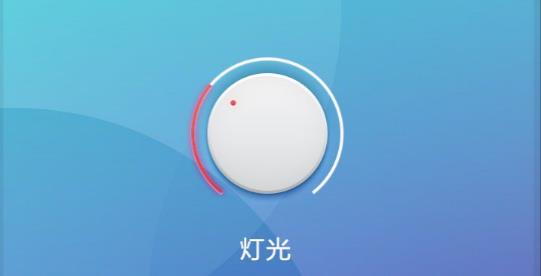
1.考虑自定义控件所需属性
根据美工图来看,我觉得需要三个属性,开关所处于档位level(说是3档),指示器颜色indicatorColor,内圆半径radius
于是在values文件夹下新建attrs.xml文件,内容如下
<?xml version="1.0" encoding="utf-8"?> <resources> <attr name="level" format="integer" /> <attr name="indicatorColor" format="color" />FanBtn是我自定义控件的名称(风扇开关)<declare-styleable name="FanBtn"> <attr name="level" /> <attr name="indicatorColor" /> <attr name="radius" /> </declare-styleable></resources>
format属性表示属性值的类型,一共有:string,color,demension,integer,enum,reference,float,boolean,fraction,flag几种
2.创建自定义控件类FanBtn
public FanBtn(Context context) { this(context, null); } public FanBtn(Context context, AttributeSet attrs) { this(context, attrs, 0); } public FanBtn(Context context, AttributeSet attrs, int defStyleAttr) { super(context, attrs, defStyleAttr); /** * 获得我们所定义的自定义样式属性 */ TypedArray a = context.getTheme().obtainStyledAttributes(attrs, R.styleable.FanBtn, defStyleAttr, 0); level = a.getInt(R.styleable.FanBtn_level, 1);//默认1档 indicatorColor = a.getColor(R.styleable.FanBtn_indicatorColor, Color.RED); radius = (int) a.getDimension(R.styleable.FanBtn_radius, TypedValue.applyDimension(TypedValue.COMPLEX_UNIT_DIP, 50, getResources().getDisplayMetrics())); Log.e("log", "level " + level + "indicatorColor " + indicatorColor + " radius " + radius); a.recycle(); }控件有1参数,2参数,3参数的构造方法,为了简化代码,进行如下设置,当调用1参数方法时,实际调用2参数方法,而2参数方法又会调用3参数方法,所以我们可以只把方法写到3参数方法中即可。
然后构造方法中主要内容就是获取自定义属性的值,获取完自定义属性后,一定调用recycle()方法回收
3.进行内容绘制
自定义控件一般需要重写的方法有onMeasure,onLayout,onDraw,不过并不是每个方法都需要重写
一般来说如果是一个控件view的话,一般只用onMeasure,onDraw即可
如果是viewgroup的话,需要onMeasure,onLayout来布置viewgroup中子控件的位置,如果不需要自绘控件,可以不用重新ondraw方法
本次的话因为没有现成控件,所以通过ondraw来绘制自定义view
1.首先创建画笔,准备绘制@Override protected void onDraw(Canvas canvas) { super.onDraw(canvas); paint = new Paint(); /** * 画最外层的大圆环 */ int center = getWidth() / 2; //获取圆心的x坐标 paint.setColor(Color.WHITE); //设置圆环的颜色 // paint.setStyle(Paint.Style.STROKE); //设置空心 // paint.setStrokeWidth(roundWidth); //设置圆环的宽度 paint.setAntiAlias(true); //消除锯齿 canvas.drawCircle(center, center, radius, paint); //画出圆环 /** * 画圆弧 ,画圆环的进度 */ int margin = 10 * getResources().getDisplayMetrics().densityDpi / 160; Log.e("log", "margin " + margin); paint.setStrokeWidth(8); //设置圆环的宽度 RectF oval = new RectF(center - radius - margin, center - radius - margin, center + radius + margin, center + radius + margin); //用于定义的圆弧的形状和大小的界限 paint.setStyle(Paint.Style.STROKE); canvas.drawArc(oval, 120, 300, false, paint); //根据进度画圆弧 paint.setColor(indicatorColor); //设置进度的颜色 canvas.drawArc(oval, 120, 100*level, false, paint); //根据进度画圆弧 /*** 画圆点 */ int point_x=(int)(center+(radius-magrin)* Math.cos( Math.PI *4/3-Math.PI*level*5/9 ));int point_y=(int)(center-(radius-magrin)* Math.sin( Math.PI *4/3-Math.PI*level*5/9 )); canvas.drawPoint(point_x,point_y, paint); }
2.绘制中心的圆,首先确定圆心坐标,其中getWidth()方法会获取view本身设置的宽度,除2获取中间的位置
然后设置画笔颜色,之后使用drawCircle方法进行画圆,这里用上了之前获取的radius 圆半径
3.画完中心的圆后,接下来准备绘制外圈的圆弧,这块就需要计算下角度什么的了。。。
由于外圈圆弧与圆有一定距离,设置个偏移量magin,后边那一长段主要是我想把dp转换为px。。。
之后设置圆环宽度,然后使用创建一个RectF,我理解的是创建一个与圆弧外切的矩形,用来限制圆弧的范围
最后使用drawArc方来绘制圆弧,第一个参数即刚才创建的用来限制圆弧的范围,第二个参数是圆弧开始的角度,第三个参数是圆弧转过的度数
其中第二个参数经过测试,当为0时,是在圆的最右边开始,然后顺时针旋转,具体如下图所示:
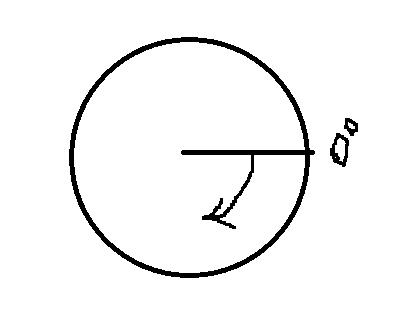
为了美观,把下边空白的弧角度定位60度,剩下每档100度,然后通过复杂的计算。。。
圆弧的开始角度为120度,所以开始画弧
先画个白弧作为背景,开始角度120,转过角度300度
之后画红弧指示,开始角度120度,转过角度100*level度
然后圆弧完成
3.画指示器点
美工图上在中心圆边缘有个红点。。。别把它忘了使用drawPoint方法画点即可,只需要算出点的坐标即可,不过还真是不好算。。。。
具体公式如上,过程不说了,画半天图怎么也能算出来
4.设置点击事件
现在运行一下,可以看到基本样子有了
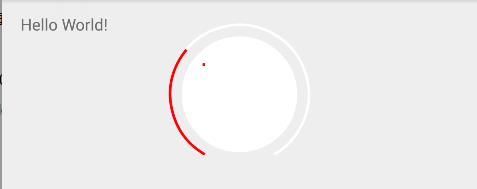
然后需要实现点击效果,目前决定点一下提升一档,到三档后,点一下减一档,然后反复
自定义控件的点击方法需要通过 onTouchEvent方法自己处理,通过监听触摸事件判断是单击还是其他。
代码如下
@Override public boolean onTouchEvent(MotionEvent event) { switch (event.getAction()) { case MotionEvent.ACTION_DOWN: break; case MotionEvent.ACTION_UP: level=level+levelFlag; if(level>=3) levelFlag=-1; if(level<=1) levelFlag=1; invalidate(); //重绘 mDown.OnDown(); break; case MotionEvent.ACTION_MOVE: break; case MotionEvent.ACTION_CANCEL: break; default: break; } return true; }
可以监听按下事件和抬起事件。我这里简单的认定手指抬起后即完成了一次点击事件,所以把要触发的效果写在ACTION_UP内
逻辑大家应该都能看懂,不多说了。然后后边使用invalidate()来重新调用onDraw方法重绘布局
用来调用onDraw的方法除了invalidate()外还有postInvalidate(),两种方法都可以重绘布局。两种方法的区别,个人理解,主要在于能发在线程中使用。Invalidate的方法只能在主线程中调用,不能在子线程中调用,就像不能在子线程中使用setText方法来给Textview赋值一样,要使用的话需要用Handler来进行消息传递。而postInvalidate方法可以在子线程中使用。本次的话,用两个方法都可以。
mDown.OnDown方法后边再提,现在先不写,可以先注释了
然后要主要最后return的值,需要设备true,如果设为了false了就无法接受到UP事件了,原理的话,大概是,设为true的话说明本次事件到此为止,不再向下传递,而且之后的UP事件也会发给次监听器,而设为false的话,本次事件会继续往下传,然后接受不到UP事件。。。
从网上找了个更详细的解释:
setOnTouchListener 单独使用的时候返回值需要为true,这样才能保证移动的时候能后获取相应的监
听,而非一次监听(即每次只有一个按下的事件)
setOnTouchListener 和 setOnClickListener 同时使用时,onTouch 的返回值要设为 false,这样既可
以保证按下移动抬起事件可以被监听,并且点击事件也会被监听。
之后可以运行下看看效果,是不是点击后可以切换档位了
5.到此该控件基本样子实现了,本以为控件应该完成了。然后到主activity绑定了控件之后,设了OnClick方法,输出个Toast,结果运行完事之后发现没有任何反应,只是控件在自己变换。。。本来以为是那个return true的原因,改了下发现还是一样。
后来发现应该自定义监听事件
// 为每个接口设置监听器 public void setOnDownActionListener(OnDownActionListener down) { mDown = down; } // 定义三个接口 public interface OnDownActionListener { public void OnDown(); }首先创建一个监听器OnDownActionListener接口,创建监听器时需要重写OnDown方法
然后提供一个设置监听器的方法,setOnDownActionListener方法
之后则只需要在Action_up下添加mDown.OnDown 即可在点击时,触发监听器中的OnDown方法
创建完毕后再主程序中
fanBtn.setOnDownActionListener(new FanBtn.OnDownActionListener() { @Override public void OnDown() { Toast.makeText(MainActivity.this,"Nihiao",Toast.LENGTH_LONG).show(); } });然后测试,发现控件切换档位时,也会输出Toast,至此,自定义控件完成
参考:http://blog.csdn.net/lmj623565791/article/details/24252901
转载请注明。
项目源码:
以上是关于自定义三档半圆开关控件的主要内容,如果未能解决你的问题,请参考以下文章